
App di backup Android | 12 migliori app di backup per Android Recensioni

Il backup dei dati è una pratica comune tra gli utenti di dispositivi elettronici e smart. Esistono diversi modi per eseguire il backup dei dati, incluso il backup fisico su un disco di archiviazione esterno o virtuale tramite piattaforme di cloud storage come Google Drive. Queste app di backup sono comode e facili da accedere se si desidera eseguire il backup dei dati in movimento sul proprio dispositivo Android . Purtroppo, trovare la migliore app di backup Android può essere complicato, soprattutto con l'afflusso di opzioni sul mercato. Sei nel posto giusto. Questo articolo esamina le 12 migliori app per il backup dei dati Android , gratuite e a pagamento.

Cerchi la migliore app di backup per Android ? Coolmuster Android Backup Manager è sicuramente la migliore app di backup per utenti Android , grazie alle sue fantastiche funzionalità e ai suoi molteplici punti di forza. Coolmuster Android Backup Manager è una soluzione software Windows e Mac che puoi utilizzare per eseguire facilmente il backup di un'ampia gamma di dati Android , come contatti, messaggi di testo, registri delle chiamate, musica, video, foto e altro ancora.
Caratteristiche
Professionisti
* Processo di backup intuitivo.
* Supporta due modi per connettere il dispositivo al PC: tramite Wi-Fi o cavo USB.
* È completamente compatibile con quasi tutte le marche di dispositivi Android .
* Può gestire più dispositivi contemporaneamente.
* Senza pubblicità.
Contro
Non è gratis.
Prezzo
* Versione gratuita.
* Licenza di 1 anno - $ 19,95.
* Licenza a vita: $ 29,95.
* Licenza commerciale: $ 29,95.
Come usare
Ecco come utilizzare questa app di backup e ripristino Android per i possessori di dispositivi Android .
01 Scarica, installa ed esegui l'app di backup Android sul tuo computer.
02 Collega il tuo Android tramite USB. Dopo che il programma avrà rilevato correttamente il tuo dispositivo Android , potresti visualizzare l'interfaccia principale mostrata di seguito. Tocca semplicemente "Backup".

03 Seleziona i tipi di dati di cui desideri eseguire il backup, quindi fai clic su "Esplora" per personalizzare la cartella di destinazione dei dati di backup. Una volta effettuate queste operazioni, fai clic su "Esegui backup" per avviare il processo di backup.

Guida video
Nonostante la praticità, le elevate prestazioni e le funzionalità uniche di Coolmuster Android Backup Manager , alcuni utenti potrebbero preferire altre opzioni. Di seguito, un'ulteriore recensione di app alternative per il backup Android da considerare.
Autosync di MetaCtrl è uno strumento automatico di sincronizzazione e backup dei dati. Secondo la descrizione sul Google Play Store, questa app di backup Android è una versione di prova. Ciò significa che al termine del periodo di prova, potrebbe essere richiesto l'acquisto per accedere all'utilizzo futuro. Questa prova gratuita ti consente di testare una delle migliori app di backup Android sul mercato.
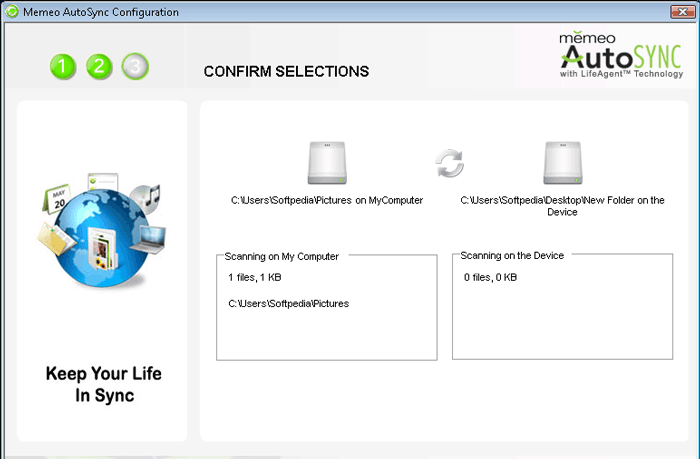
Caratteristiche
Professionisti
* Dispone di molteplici opzioni di sincronizzazione (download, upload, mirroring, eliminazione con ritardo, ecc.).
*Ha una funzione di sincronizzazione automatica.
* Ha un'interfaccia utente semplice e facile da usare.
Contro
Impossibile personalizzare un orario specifico per l'avvio della sincronizzazione automatica di 24 ore.
Prezzo
* Gratuito.
* Acquisti in-app ($ 2,99 – $ 9,99 per articolo).
Dal suo lancio nel 2013, pCloud ha acquisito sempre più popolarità, diventando una delle migliori app di backup Android . pCloud è un servizio di archiviazione cloud dal prezzo ragionevole. Offre una crittografia avanzata per i dati e include un lettore multimediale dedicato. Uno dei suoi punti di forza è la crittografia zero-knowledge, che ti consente di avere il pieno controllo su chi può accedere ai tuoi dati.
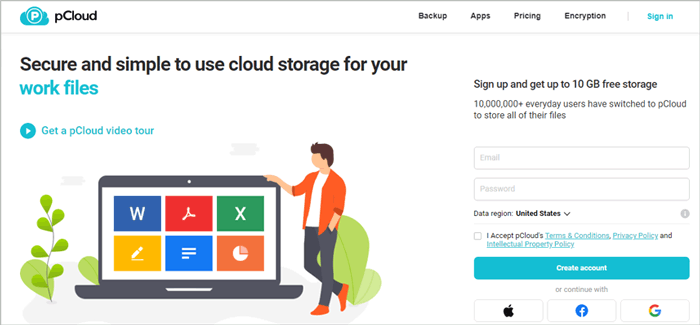
Caratteristiche
Professionisti
* Eccellenti funzionalità di sicurezza.
* La crittografia zero-knowledge garantisce la completa riservatezza dei dati.
* 10 GB di spazio di archiviazione gratuito al momento della registrazione.
Contro
Scarsa assistenza clienti.
Prezzo
* Gratuito.
* Acquisti in-app (da $ 3,99 a $ 275,00 per articolo).
Sync è un'altra piattaforma di archiviazione e collaborazione che puoi utilizzare per eseguire il backup dei file sul tuo dispositivo Android . Questa app di backup Android ti aiuta a rimanere sicuro, protetto e connesso nel cloud. È affidabile e utilizzata da oltre 9 milioni di persone in tutto il mondo, così come da marchi famosi come TripAdvisor.

Caratteristiche
Professionisti
* Ricevi 5 GB di spazio di archiviazione gratuito al momento della registrazione.
* Sicurezza e conformità sono pensate per la tua tranquillità.
* Esegui il backup dei file in tempo reale.
Contro
Il suo principale svantaggio è che i 5 GB di spazio di archiviazione gratuito possono risultare relativamente insufficienti se si desidera eseguire il backup di file di dati di grandi dimensioni.
Prezzo
* Gratuito.
* Solo Base - $8.
* Solo Professional - $20.
* Standard di squadra: $ 6.
* Teams+ Unlimited - $15.
Sebbene Google Drive non offra una vera e propria funzione di backup in tempo reale, i dispositivi Android ne hanno una integrata collegata al tuo account Google. Google Drive ti consente di caricare file manualmente e può eseguire il backup di file come contatti , immagini, video, dati delle app, SMS, ecc.

Caratteristiche
Professionisti
* Può memorizzare molti tipi di dati.
* Google Drive è affidabile per conservare al sicuro i tuoi dati sottoposti a backup.
* Funzionalità di collaborazione funzionali.
Contro
* Per eseguire il backup, l'accesso e il ripristino dei dati è obbligatoria una connessione Internet funzionante e stabile.
* L'eliminazione dell'account Google comporta la perdita completa dei dati.
Prezzo
* Gratuito.
* Il piano tariffario Business parte da $ 12 al mese.
Resilio Sync è un altro software di backup Android veloce e affidabile che funziona quasi come qualsiasi altro servizio di archiviazione cloud. L'unica differenza è che, invece di eseguire il backup dei dati su server di terze parti, Resilio Sync esegue il backup dei dati sul computer . Resilio Sync è l'opzione perfetta per chi preferisce l'archiviazione cloud ma non vuole che le grandi aziende conservino i propri dati privati.
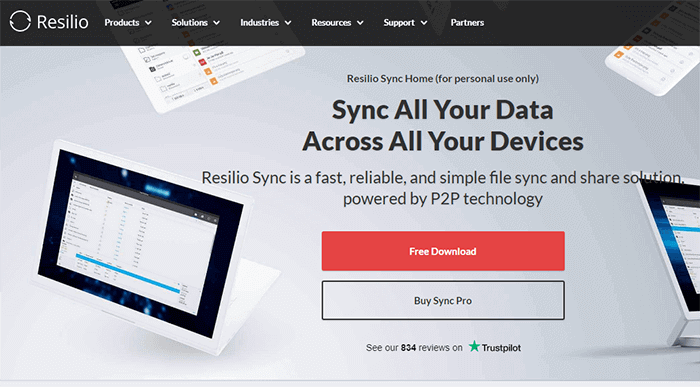
Caratteristiche
Professionisti
* Crittografa i dati per una maggiore sicurezza.
* È compatibile con Android , Linux, Windows , iOS e macOS.
* Collega tutti i tuoi dispositivi.
Contro
La configurazione iniziale potrebbe richiedere molto tempo.
Prezzo
* Gratuito.
* Sync Home (acquisto una tantum) - $ 59,9.
* Sync Family (acquisto una tantum) - $ 99,9.
* Sync Business: $ 35 al mese.
Swift Backup è un'altra app di backup Android che può eseguire il backup dei tuoi file in pochi minuti. Questa app di backup e ripristino Android può eseguire il backup di diversi tipi di file, come registri delle chiamate, messaggi, app, sfondi applicati, ecc.
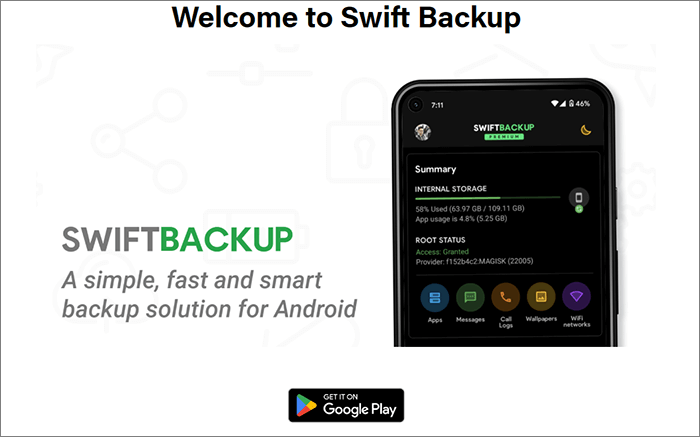
Caratteristiche
Professionisti
* È veloce ed efficiente.
* Presenta un design elegante per un'esperienza utente piacevole.
* Supporta sia i dispositivi con root che quelli senza root.
Contro
Per eseguire backup attivi è necessaria una connessione Internet attiva.
Prezzo
* Gratuito.
* Acquisti in-app a partire da $ 0,99.
Degoo è una piattaforma di archiviazione cloud basata sull'intelligenza artificiale, perfetta per il backup e l'archiviazione dei ricordi della tua vita. Offre fino a 5 TB di spazio di archiviazione cloud premium per il backup dei tuoi dati più importanti.
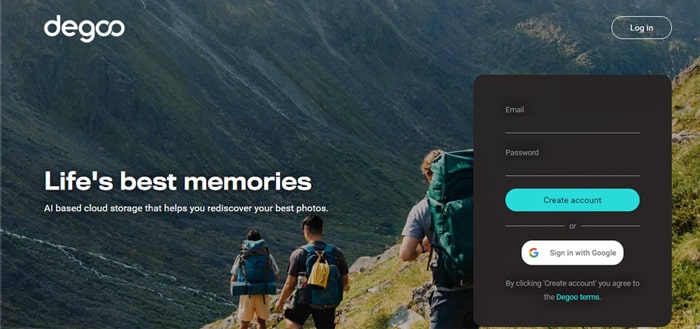
Caratteristiche
Professionisti
* Non è richiesto alcun root.
* È possibile pianificare backup automatici dei file.
* I piani premium offrono uno spazio di archiviazione e backup incredibile.
Contro
Non consente il backup delle app.
Prezzo
* Gratuito.
* Il piano Premium parte da $ 2,99 al mese e offre 500 GB.
* Il piano Pro parte da $ 9,99 al mese e offre 5 TB.
Dropbox è un altro software di backup cloud compatibile con qualsiasi sistema operativo, inclusi Android , iOS , Windows e macOS. È disponibile come app sul Google Play Store di Android . Permette di eseguire il backup dei file più importanti sul cloud.

Caratteristiche
Professionisti
* È un'app di backup multipiattaforma Android .
* Consente il backup automatico.
* Ottime funzionalità di condivisione e sincronizzazione.
Contro
Il piano gratuito ha funzionalità molto limitate. Permette di eseguire il backup e archiviare solo fino a 2 GB di file.
Prezzo
* Gratuito.
* In più, a partire da $ 9,99 al mese.
* Professional, a partire da $ 16,58 al mese.
Sebbene non sia sul mercato da molto tempo, Icedrive è sicuramente una delle migliori app di backup Android grazie alle sue funzionalità rivoluzionarie. Si propone come la prossima generazione di cloud storage. Icedrive è disponibile per desktop, come app web e come app mobile.
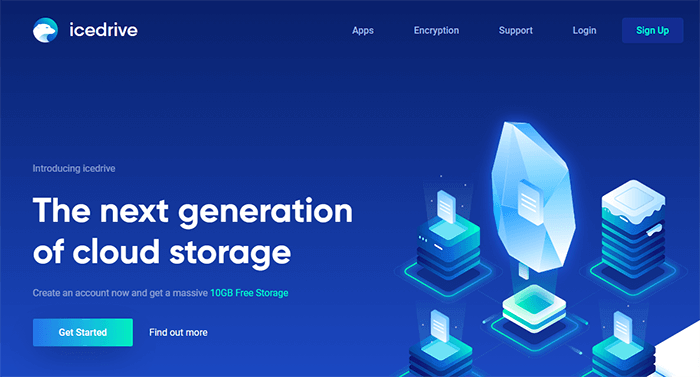
Caratteristiche
Professionisti
* Archiviazione cloud crittografata, che garantisce sicurezza e privacy.
* Consente di caricare intere cartelle di file.
* 10 GB di spazio di archiviazione gratuito.
Contro
Purtroppo, poiché Icedrive è ancora relativamente nuovo sul mercato, presenta numerose carenze rispetto ai suoi concorrenti.
Prezzo
* Gratuito.
* Il piano premium parte da $ 1,99 al mese.
IDrive Inc. è un'azienda tecnologica specializzata in app per il backup dei dati. IDrive, il suo prodotto di punta, è un servizio di backup online disponibile per Android , iOS , Linux, Mac e Windows . Può eseguire il backup di messaggi , registri delle chiamate, contenuti multimediali e calendari con cadenza regolare, rendendolo un'app di backup ideale per gli utenti Android più assidui.
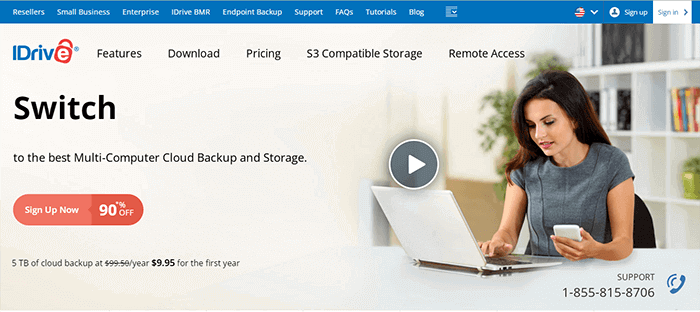
Caratteristiche
Professionisti
* Backup rapidi e sicuri.
* Ripristinare i dati eliminati entro 30 giorni.
* Crittografia a conoscenza zero.
Contro
Potresti avere un controllo limitato sui file di backup.
Prezzo
* Gratuito.
* IDrive Personal - $ 9,95.
* Squadra IDrive: $ 9,95.
* IDrive Business - $ 9,95.
G Cloud Backup è l'ultima app di backup Android in questo elenco, offrendo spazio di archiviazione cloud gratuito fino a 10 GB. È tra i provider di backup cloud più affidabili, in grado di eseguire il backup di diversi tipi di file come musica , foto, immagini, messaggi e contatti.

Caratteristiche
Professionisti
* Backup dei file sicuro e protetto.
* Ha un'interfaccia utente semplice e facile da usare.
* Eseguire il backup di diversi tipi di file.
Contro
È disponibile solo per i backup dei dispositivi.
Prezzo
* Gratuito.
* Opzioni di acquisto in-app.
Stai cercando la migliore app gratuita per il backup Android ? Le app e i software sopra elencati offrono opzioni gratuite per archiviare ed eseguire il backup dei tuoi file in modo pratico. Sebbene ogni app per il backup Android abbia le sue caratteristiche e i suoi punti di forza unici, assicurati di scegliere la migliore app per il backup Android con più funzionalità complete in un unico piano.
Coolmuster Android Backup Manager è la migliore soluzione software di backup Android , con numerose funzionalità perfette per i backup regolari del tuo Android . È veloce e potente al punto da gestire anche i backup più grandi. Scarica e prova subito Coolmuster Android Backup Manager per un backup del dispositivo fluido e senza interruzioni.
Articoli correlati:
Come eseguire il backup dei messaggi di testo su Android senza app
Come eseguire il backup Android su Mac ? [I 4 metodi migliori offerti]
Le 10 migliori app e software di backup Samsung [selezionati]
Gli 8 migliori software di backup Android per PC da non perdere





